
Μου αρέσει να βρίσκω και να κατεβάζω υλικό. Νομίζω ότι είναι ένα από τα καλύτερα πράγματα για το Διαδίκτυο. Το λάκτισμα που παίρνετε όταν βρίσκετε ένα απόλυτο στολίδι είναι απλά ασυναγώνιστο. Ακόμα κι αν προσπαθώ να αντισταθώ, καταλήγω πάντα ως ένα ψηφιακό packrat, με όλα τα σκουπίδια Αποφύγετε Junk Piling στον υπολογιστή σας με αυτές τις στρατηγικές Αποφύγετε Junk συσσώρευση στον υπολογιστή σας με αυτές τις στρατηγικές Όχι μόνο μπορείτε να απελευθερώσετε πολύτιμο χώρο, σας μπορεί επίσης να παρουσιάσει βελτιωμένη απόδοση του συστήματος. Κάνετε τακτικά ή αυτοματοποιήστε τη διαδικασία, θα σας δείξουμε πώς. Διαβάστε περισσότερα ότι αναπόφευκτα έρχεται με αυτό.
Αυτόνομα εργαλεία λήψης Το καλύτερο λογισμικό Windows Το καλύτερο λογισμικό Windows Τα Windows κολυμπούν σε μια θάλασσα δωρεάν εφαρμογών. Σε ποιες μπορείτε να εμπιστευτείτε και ποιες είναι οι καλύτερες; Εάν δεν είστε σίγουροι ή χρειάζεται να επιλύσετε μια συγκεκριμένη εργασία, συμβουλευτείτε αυτήν τη λίστα. Διαβάστε περισσότερα, όπως το Flashget, χρησιμοποιήθηκαν πολύ στο παρελθόν. Ωστόσο, καθώς οι περιηγητές έγιναν γρηγορότεροι και πιο προηγμένοι, οι λειτουργίες λήψης εξαφανίστηκαν μέσα στο πρόγραμμα περιήγησης. Πιάσε ένα ή όλα τα αρχεία σας με κάθε διαχειριστή λήψης & FlashGot [Firefox] Πιάσε ένα ή όλα τα αρχεία σας με οποιοδήποτε πρόγραμμα λήψης & FlashGot [Firefox] ! Πιθανώς η αγαπημένη δραστηριότητα που απολαμβάνουμε όλη την ημέρα αντί να κλείνουμε τον υπολογιστή και να κάνουμε μια βόλτα έξω. Χάρη στη λήψη των διαχειριστών, μπορούμε πραγματικά να κάνουμε μια βόλτα έξω χωρίς μας ... Διαβάστε περισσότερα ως είτε μια εφαρμογή, ή ως ένα ενιαίο μέρος του ίδιου του προγράμματος περιήγησης.
Αλλά υπάρχει ακόμα ένας χώρος για τους διαχειριστές λήψεων στη ζωή μας στον υπολογισμό.
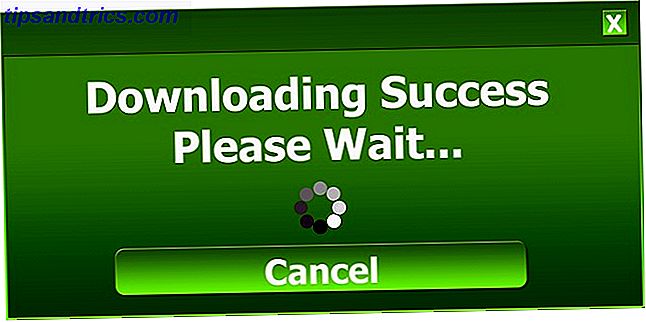
Γιατί πρέπει να χρησιμοποιήσετε ένα διαχειριστή λήψης;
Πρώτον, με τη χρήση ενός διαχειριστή λήψης, εξαρτάτε λιγότερο από τον περιηγητή σας να κάνει τις λήψεις σας για εσάς. Εάν κάνετε λήψη ενός πραγματικά μεγάλου αρχείου, όπως το αρχείο εγκατάστασης του Ubuntu, το οποίο μπορεί να επιβραδύνει το πρόγραμμα περιήγησής σας προς μια ανίχνευση, καθιστώντας άλλες δραστηριότητες στο διαδίκτυο μάλλον δύσκολες και απογοητευτικές.
Δεύτερον, τα εργαλεία λήψης προγράμματος περιήγησης επίσης δεν μεταφορτώνουν τα πράγματα πολύ γρήγορα. Όταν σύγκριση του χρόνου λήψης για το αρχείο Ubuntu μεταξύ του προγράμματος περιήγησης και των διαχειριστών λήψης που παρουσιάζονται παρακάτω, οι διαχειριστές λήψης άφησαν τα προγράμματα περιήγησης πίσω στη σκόνη.
Τέλος, εάν το πρόγραμμα περιήγησής σας διακοπεί για οποιονδήποτε λόγο, η λήψη συνήθως συντρίβει με αυτό. Τα προγράμματα περιήγησης όπως το Firefox και το Chrome προσφέρουν τη λειτουργία της επανεκκίνησης της λήψης - αλλά θα ξεκινήσει ξανά από την αρχή . Αυτό είναι εξαιρετικά ενοχλητικό, αν είστε στο 99% ενός πολύ μεγάλου αρχείου, τότε ο φυλλομετρητής σας αποφασίζει να συντρίψει σε σας.
Είναι πολύ καλύτερο να αποστέλλονται αυτόματα όλες οι λήψεις σας σε έναν ειδικό διαχειριστή λήψεων, ο οποίος θα παραμείνει ανεξάρτητος από τις αστείες του προγράμματος περιήγησης και θα επιταχύνει σημαντικά τους χρόνους λήψης.
Αυτόνομα διαχειριστές λήψης
Για αρχάριους, ας ξεπεράσουμε τους καλύτερους μεμονωμένους διαχειριστές λήψης για την επιφάνεια εργασίας. Αργότερα, θα εξετάσω μερικά προγράμματα που βασίζονται σε προγράμματα περιήγησης, αν θέλετε να κάνετε λήψη αρχείων μικρού ISH, τα οποία πιθανώς δεν θα επιβαρύνουν το CPU.
Σε όλες τις περιπτώσεις αυτής της ενότητας θα κατεβάσω το αρχείο εγκατάστασης του Ubuntu ISO και τα προγράμματα θα είναι μόνο για Windows (με εξαίρεση το uTorrent, το οποίο είναι cross-platform).
EagleGet
Εκτός από έναν σοβαρό αετό που ψάχνει στην κορυφαία γωνία, η EagleGet ισχυρίζεται ότι αυξάνει τις ταχύτητες λήψης μέχρι και έξι φορές τη συνήθη ταχύτητα. Όταν το έχω δοκιμάσει, το κατέβασμα του Ubuntu σίγουρα έβγαλε σαν πυραύλων, γι 'αυτό είναι μια απαίτηση που είμαι διατεθειμένη να πιστέψω. Επιπλέον, αν θέλετε, μπορείτε να ενσωματώσετε το EagleGet σε Chrome, Firefox, Internet Explorer και Opera.

Τι είναι επίσης τακτοποιημένο είναι ότι μπορείτε να προγραμματίσετε ορισμένες λήψεις για να ξεκινήσετε σε ορισμένες ημέρες σε ορισμένες χρονικές στιγμές (προφανώς πρέπει να θυμάστε να κρατήσετε τον υπολογιστή σας για αυτό). Το EagleGet ανιχνεύει επίσης αυτόματα όλα τα μέσα σε μια ιστοσελίδα και ρίχνει έναν ενσωματωμένο ελεγκτή κακόβουλου λογισμικού και έναν επαληθευτή ακεραιότητας αρχείων. Εν ολίγοις, μου αρέσει αυτό.
Για κάποιο λόγο, αυτός ο αετός μου θυμίζει τον Σαμ στον αετό στα Muppets.

Διαχειριστής δωρεάν λήψης
Αυτό που με προσέλκυσε αυτό είναι ότι, μόλις εγκαταστήσετε και ρυθμίσετε το Free Download Manager, μπορείτε στη συνέχεια να κάνετε μια φορητή έκδοση Οι καλύτερες φορητές εφαρμογές Οι καλύτερες φορητές εφαρμογές Οι φορητές εφαρμογές είναι ελαφρές εκδόσεις λογισμικού που μπορούν να εκτελούνται από μια μονάδα USB χωρίς να είναι εγκατεστημένο στον κεντρικό υπολογιστή. Έχουμε επιλέξει τα καλύτερα για μια σειρά εργασιών. Διαβάστε περισσότερα με μερικά κλικ του ποντικιού. Αυτό περιλαμβάνει όλες τις διαμορφώσεις που μόλις κάνατε. Έτσι, μπορείτε να χρησιμοποιήσετε το Free Download Manager, με όλες σας τις ρυθμίσεις, σε όλες τις συσκευές των Windows σας, χωρίς να χρειάζεται να το εγκαταστήσετε εκ νέου ξανά. Γλυκός. Γιατί δεν μπορεί το λογισμικό να έχει αυτήν την επιλογή;

Μπορείτε να ξεκινήσετε από καιρό νέες λήψεις μέσω του Διαδικτύου, προεπισκόπηση αρχείων ήχου και βίντεο πριν τελειώσει η λήψη (καλό για φιλτράρισμα του Justin Bieber). Οι ταχύτητες λήψης επιταχύνονται όπως το Road Runner για την κοκαΐνη ρωγμών, με το αρχείο να χωρίζεται σε τμήματα και στη συνέχεια να λαμβάνονται όλα τα τμήματα ταυτόχρονα.
Το λογισμικό διαθέτει επίσης ένα εργαλείο που ονομάζεται HTML Spider, το οποίο σας επιτρέπει να κάνετε λήψη ολόκληρων ιστοσελίδων. Αν αυτό είναι το πράγμα σας.
FlashGet
Το FlashGet ήταν το λογισμικό που χρησιμοποίησα πριν από περισσότερα από 15 χρόνια για να κατεβάσω κάθε αρχείο που θα μπορούσα να βάλω στα χέρια μου (και στη διαδικασία, αρκετοί ιοί επίσης). Αλλά αυτό που είναι ενοχλητικό για αυτό, είναι ότι η γραμματοσειρά που χρησιμοποιείται σε μερικές από τις διεπαφές είναι πραγματικά φρικτή. Είναι μικρό και μοιάζει με κάτι από τα Windows XP Γιατί τα Windows XP δεν θα πάνε αμέσως Ποιος είναι ο λόγος για τον οποίο τα Windows XP δεν θα πάνε μακριά Όποτε σύντομα Οι άνθρωποι δεν μπορούν να εγκαταλείψουν τα Windows XP. Στις επιχειρήσεις και τα σπίτια σε όλο τον κόσμο, θα παραμείνει γύρω. Μιλήσαμε με τρεις χρήστες Windows XP από διαφορετικές γενιές και περιβάλλοντα για να μάθετε γιατί. Διαβάστε περισσότερα .

Παρ 'όλα αυτά, το FlashGet παραμένει ο downloader της επιλογής μου. Για αρχή, είμαι κορόιδο για την εμπιστοσύνη του εμπορικού σήματος (γιατί να σπάσει ένα τρέχον σύστημα;). Δεύτερον, οι ταχύτητες λήψης στο FlashGet είναι εκπληκτικές (ο ιστότοπος διεκδικεί 6 έως 10 φορές πιο γρήγορα ) και, τρίτον, υπάρχει ένα μικρό τετράγωνο λήψης που βρίσκεται στην επιφάνεια εργασίας (και μπορεί να παραμείνει πάνω από όλα τα άλλα παράθυρα). Για να ξεκινήσετε μια λήψη, απλά σύρετε το σύνδεσμο λήψης στην πλατεία και το FlashGet φροντίζει τα υπόλοιπα.

Μόλις τελειώσει η λήψη, το αρχείο ελέγχεται για οποιεσδήποτε δυσάρεστες δημιουργίες στην περιοχή των ιών ή του κακόβουλου λογισμικού. Οι τοποθεσίες FTP υποστηρίζονται, καθώς και torrents (αν και το uTorrent περισσότερο από το χειρισμό αρχείων torrent, κατά τη γνώμη μου).
GetGo
GetGo είδος pales σε σύγκριση με FlashGet, δεδομένου ότι προσφέρει μόνο ταχύτητες λήψης έως και 5 φορές πιο γρήγορα (pfff ... ερασιτέχνες!). Παρέχει τις ικανότητές του να συλλέγει και να συνεχίζει να διακόπτει downloads, εξαιτίας των συντριβών του υπολογιστή, των χαμένων συνδέσεων, των διακοπών ρεύματος, των ξένων εισβολών, των ζόμπι και του πυρηνικού Armageddon (OK, έκανα τα τελευταία τρία).

Μπορεί να ανιχνεύσει και να κατεβάσει βίντεο στο Web, χρησιμοποιώντας το ενσωματωμένο πρόγραμμα περιήγησης, καθώς και να διαχειριστεί τη λήψη παρτίδων. Κάθε αρχείο στη λήψη παρτίδας μπορεί να ονομάζεται αυτόματα εάν καθορίσετε μια μορφή προτύπου ονομασίας.
uTorrent
Ο καθένας ξέρει το uTorrent, ο καλύτερος download client για τη λήψη torrents. Torrents παίρνουν μια κακή ραπα, λόγω της παράνομης sharingfile (για την οποία δεν ξέρω τίποτα, Honor, ειλικρινά). Ωστόσο, τα νόμιμα torrents μπορούν να μεταφορτωθούν αρκετά γρήγορα αν επιτρέψετε επίσης στους χρήστες να κατεβάσουν και από εσάς. Πολλά προγράμματα λογισμικού προσφέρουν εκδόσεις torrent των αρχείων εγκατάστασης τους.

Αυτό που είναι υπέροχο είναι το μέγεθος αυτού του πράγματος - μόλις πάνω από 1MB! Μια ψηφιακή φωτογραφία καταλαμβάνει περισσότερο χώρο από αυτό. Όπως μπορείτε να φανταστείτε, η εγκατάσταση διαρκεί μόνο δευτερόλεπτα. Και οι φρικιότες ελέγχου θα αγαπήσουν την αυτοματοποίηση, τα σενάρια και την απομακρυσμένη πρόσβαση. Οι εκδόσεις σε 15 γλώσσες διασφαλίζουν ότι υπάρχει μεγάλη πιθανότητα να καλύπτονται οι κύριες γλώσσες του κόσμου.
Διαχειριστές λήψης προγράμματος περιήγησης
Αφού διαβάσετε όλα αυτά, μπορεί να μην είστε εντελώς πωλημένοι στην ιδέα ενός ανεξάρτητου διαχειριστή επιφάνειας εργασίας. Είναι εντάξει. Έχω αφήσει τις βίδες μου σήμερα στο σπίτι, οπότε δεν είμαι εδώ για να σου πιέσω τίποτα. Ας ρίξουμε μια ματιά σε μερικούς διαχειριστές λήψης με βάση το πρόγραμμα περιήγησης.
DownThemAll (Mozilla Firefox)
Αυτός είναι ένας άλλος διαχειριστής λήψης στον οποίο είμαι απόλυτα ερωτευμένος. Έχω καταστραφεί για μεγάλο χρονικό διάστημα που ο προγραμματιστής έχει επιλέξει να μην κάνει μια έκδοση του Chrome, επειδή η DownThemAll κλωτσάει το άκρο. Αυτός είναι ο λόγος για τον οποίο διατηρώ τον Firefox εγκατεστημένο στον υπολογιστή μου (και αυτό, και εξαπατώντας firewalls εφημερίδων και περιοδικών μεταβάλλοντας τα προγράμματα περιήγησης όταν τελειώσει η δωρεάν μηνιαία ποσόστωση μου).

Το DownThemAll είναι σε θέση να εντοπίσει όλα τα μέσα σε μια ιστοσελίδα και μπορείτε να χρησιμοποιήσετε φίλτρα για να απαλλαγείτε από περιττά αρχεία (ανιχνεύει ΟΛΑ). Μπορείτε να προσθέσετε απευθείας συνδέσεις λήψης και θα μεταβείτε αμέσως σε δράση. Και μπορεί να πάρει διακοπτόμενες λήψεις. Τάξη! Πλέον ανέφερα ότι ενσωματώνεται στο μενού λήψης του Firefox; Έτσι, όταν θέλετε να αποθηκεύσετε ένα αρχείο, θα προσφέρει DownThemAll ως επιλογή.
Βοήθεια λήψης βίντεο (Mozilla Firefox & Google Chrome)
Αν είστε απλώς ένας casual downloader των βίντεο στο Web 18 Δωρεάν τρόποι για να κατεβάσετε οποιοδήποτε βίντεο από το Διαδίκτυο 18 Δωρεάν τρόποι για να κατεβάσετε οποιοδήποτε βίντεο από το Διαδίκτυο Το βίντεο είναι το μέλλον, όπως είναι τώρα παντού κοιτάζετε online. Σε αυτό το άρθρο αποκαλύπτουμε τον τρόπο λήψης (σχεδόν) οποιουδήποτε βίντεο από το Διαδίκτυο. Διαβάστε περισσότερα, τότε αυτό μπορεί να είναι αρκετό για τις ανάγκες σας. Ο Βοηθός λήψης βίντεο βρίσκεται στη γωνία του προγράμματος περιήγησης και, αν υπάρχει ένα βίντεο που θέλετε να κάνετε λήψη, απλώς κάντε κλικ στο κουμπί και επιλέξτε την έκδοση που θέλετε.

Ένα ενδιαφέρον πράγμα που πρέπει να σημειώσουμε όμως είναι ότι κάθε διαχειριστής λήψεων στο κατάστημα Chrome θα αρνηθεί κάποιες φορές να κατεβάσει βίντεο από το YouTube (καθώς το Chrome και το YouTube ανήκουν στην Google). Σε αυτήν την περίπτωση, η λήψη έγινε, αλλά σε άλλες περιπτώσεις, έλαβα ένα μήνυμα σφάλματος.
Διαχειριστής λήψης αρχείων Chrono (Google Chrome)
Η Chrono ισχυρίζεται ότι σχεδιάστηκε "αποκλειστικά για το Google Chrome". Παίρνει λίγο τη λειτουργία ψησίματος του Chrome και είναι ενσωματωμένη στα μενού περιβάλλοντος του Chrome, τα κουμπιά της γραμμής εργαλείων και τις συντομεύσεις πληκτρολογίου.

Κάτι που ονομάζεται "Chrono Sniffer" κάνει τη συνήθη ανίχνευση όλων των συνδέσμων, των εικόνων, του ήχου και του βίντεο σε μια ιστοσελίδα και μπορείτε να φιλτράρετε αυτό που χρειάζεστε και δεν χρειάζεστε. Κάνει καλή δουλειά για τη λήψη επιλεγμένων αρχείων, αλλά δεν ανίχνευσε όλα τα αρχεία στις σελίδες στις οποίες εξέτασα.
Video Downloader Professional (Google Chrome)
Αυτός είναι ένας καλός τηλεοπτικός μεταφορτωτής, αλλά το σημείο-κενό αρνήθηκε να κατεβάσει οτιδήποτε από το YouTube. Για να το δοκιμάσω, έπρεπε να πάω στο Vimeo. Αρχικά δεν ανιχνεύθηκε το βίντεο Vimeo, αλλά ο Video Downloader Professional ενημέρωσε ότι ορισμένες φορές ένα βίντεο πρέπει να ξεκινήσει στη σελίδα πριν να το βρει. Και τι ξέρεις; Ξεκίνησα και το βίντεο εμφανίστηκε.

Εάν ο διαχειριστής λήψεων βρει αρχεία MP4 σε μια σελίδα, μπορείτε να χρησιμοποιήσετε το Chromecast Πώς να ρυθμίσετε το νέο σας Chromecast Google Πώς να ρυθμίσετε το νέο σας Chromecast Google Εάν διαθέτετε ένα ολοκαίνουργιο Chromecast αλλά δεν γνωρίζετε πώς να το χρησιμοποιήσετε, -ο ακόλουθος οδηγός σας βοηθά να ξεκινήσετε σε λίγα λεπτά. Διαβάστε περισσότερα για να δείτε τα βίντεο στην τηλεόρασή σας. Τα βίντεο μπορούν επίσης να αποθηκευτούν σε μια λίστα, ώστε να μπορείτε να αφήσετε τη σελίδα και να παρακολουθήσετε το βίντεο αργότερα.
Για να κατεβάσετε ή να μην κάνετε λήψη ... ..
Ήρθε η ώρα να κατεβείτε στα σχόλια και να μας πείτε - είστε ένα τεράστιο ψηφιακό πακέτο, κατεβάζοντας κάθε αρχείο που μπορείτε να δείτε; Ποιο εργαλείο χρησιμοποιείτε για να κρατήσετε τα αρχεία αυτά σωστά;
Πιστωτική Εικόνα: Λήψη Επιτυχίας - Pixabay



